En estos días, cuando los usuarios de Windows 10 intentan descargar e instalar las últimas actualizaciones de Windows, reciben un mensaje de error que dice No pudimos instalar esta actualización, pero puede intentarlo nuevamente (0x80070541) . Esto les impide instalar Windows 10 KB5001649 y realmente puede sacarlos de la nada. Pero la buena noticia es que puede solucionarlo solucionando los problemas de compatibilidad y, de hecho, puede descargar manualmente las actualizaciones en otro lugar.
Prueba estas correcciones
Puede que no necesite probarlos todos; simplemente avance en la lista hasta que encuentre el que funcione.
- Ejecute el solucionador de problemas de actualización
- Descargar actualizaciones del catálogo de Microsoft Update
- Actualice Windows con la herramienta de creación de medios
- Actualice los controladores de su dispositivo
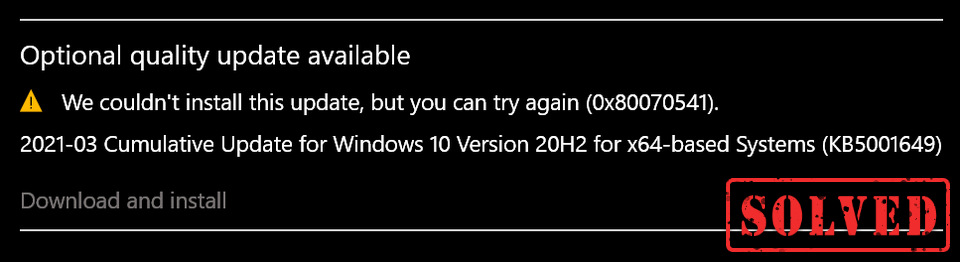
1. Ejecute el solucionador de problemas de actualización
Cuando tiene problemas para descargar e instalar actualizaciones de Windows, lo primero que debe hacer es ejecutar el solucionador de problemas de actualización, que puede ayudarlo a identificar los problemas que está teniendo.
A continuación, le indicamos cómo puede ejecutar el solucionador de problemas de actualización:
1) En su teclado, presione el Tecla del logotipo de Windows + I al mismo tiempo para abrir Configuración.
2) Haga clic en Actualización y seguridad .
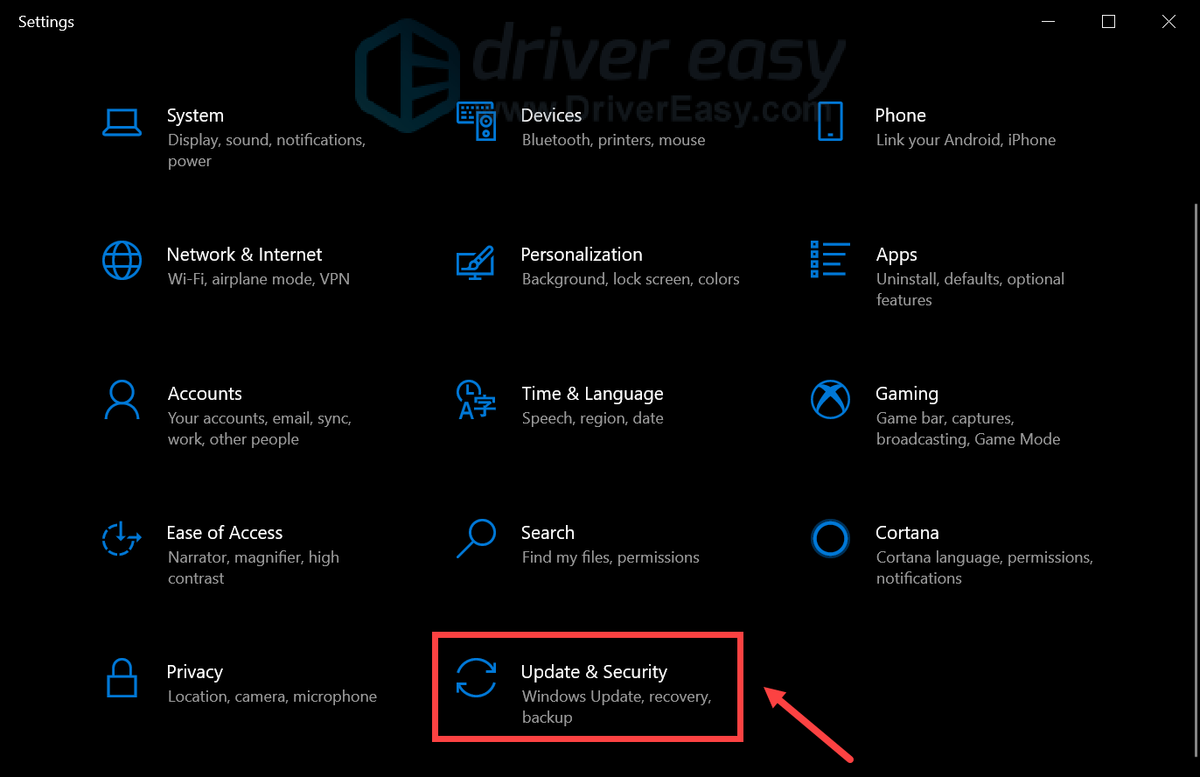
3) Haga clic en Solucionar problemas desde el panel izquierdo. Bajo Ponerse en marcha , haga clic en actualizacion de Windows y verás el Ejecute el solucionador de problemas botón. Simplemente haga clic en él e iniciará el proceso de resolución de problemas y detectará cualquier problema que tenga.
(Es posible que algunos usuarios deban hacer clic en Solucionador de problemas adicional primero antes de que puedan ver el Ponerse en marcha sección.)

Cuando se haya completado la resolución de problemas, intente descargar e instalar las actualizaciones de Windows para comprobar si funcionan. Si no es así, continúe con la siguiente solución.
2. Descargue las actualizaciones del Catálogo de actualizaciones de Microsoft
Además de descargar actualizaciones desde el menú Configuración, puede hacerlo manualmente desde el sitio del Catálogo de actualizaciones de Microsoft:
1) Vaya al Sitio del catálogo de Microsoft Update .
2) Copiar y pegar KB5001649 en el cuadro de búsqueda y presione Ingresar .
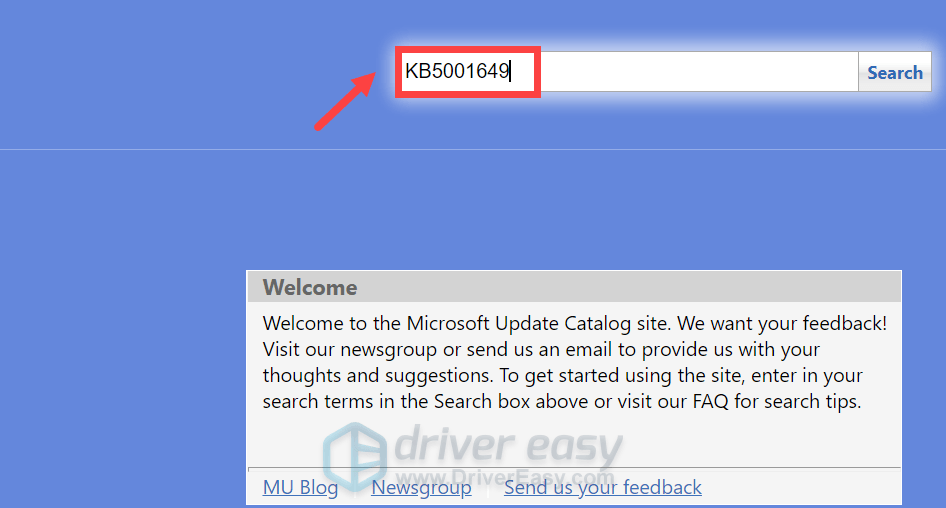
3) Busque el título que corresponda con la versión de Windows que está ejecutando y su tipo de sistema. Luego haga clic en el Descargar y siga las instrucciones en pantalla para descargar e instalar las actualizaciones.
Después de la instalación, reinicie su computadora.
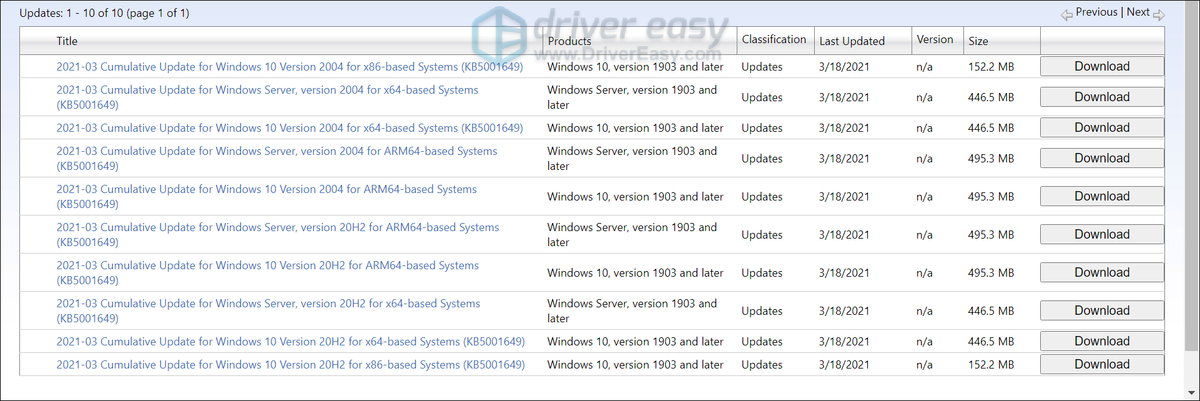
Si no está seguro de la versión actual o el tipo de sistema que está ejecutando, siga los pasos a continuación para verificarlo:
1) En su teclado, presione el Tecla del logotipo de Windows + R para abrir el cuadro de diálogo Ejecutar.
2) Tipo winver y presione Entrar.
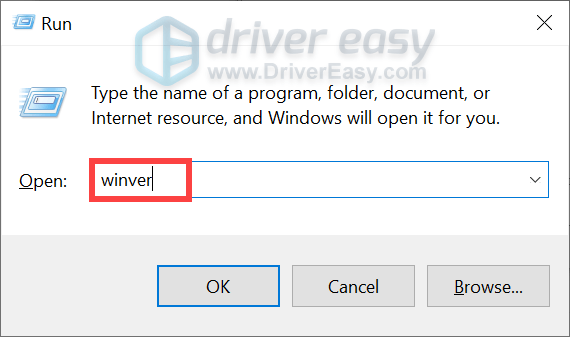
3) Desde aquí, conocerá su versión de Windows.
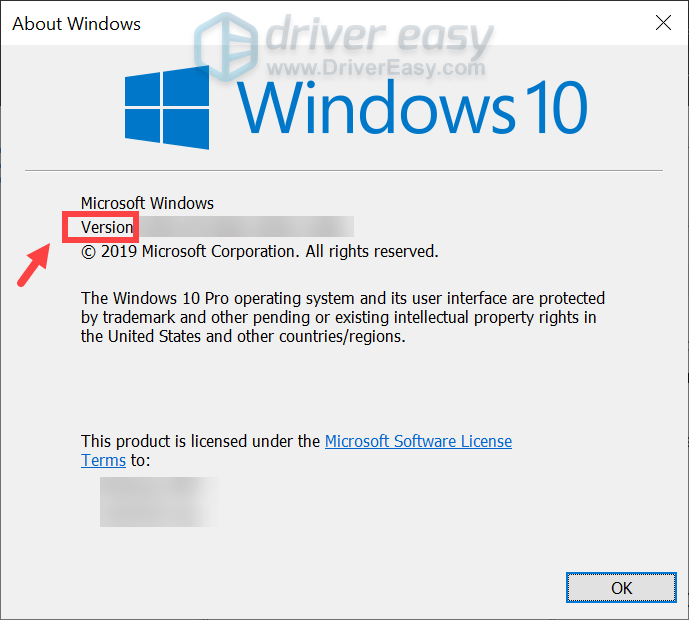
Para verificar su tipo de sistema, siga estos pasos:
4) En su teclado, presione el Tecla del logotipo de Windows + R al mismo tiempo para abrir el cuadro de diálogo Ejecutar.
5) Tipo msinfo32 y presione Entrar.
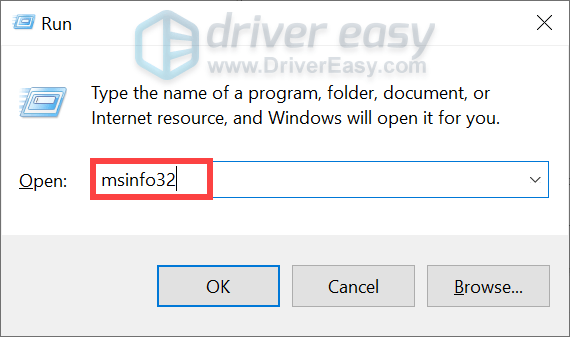
6) Desde el Tipo de sistema sección, conocerá su tipo de sistema.
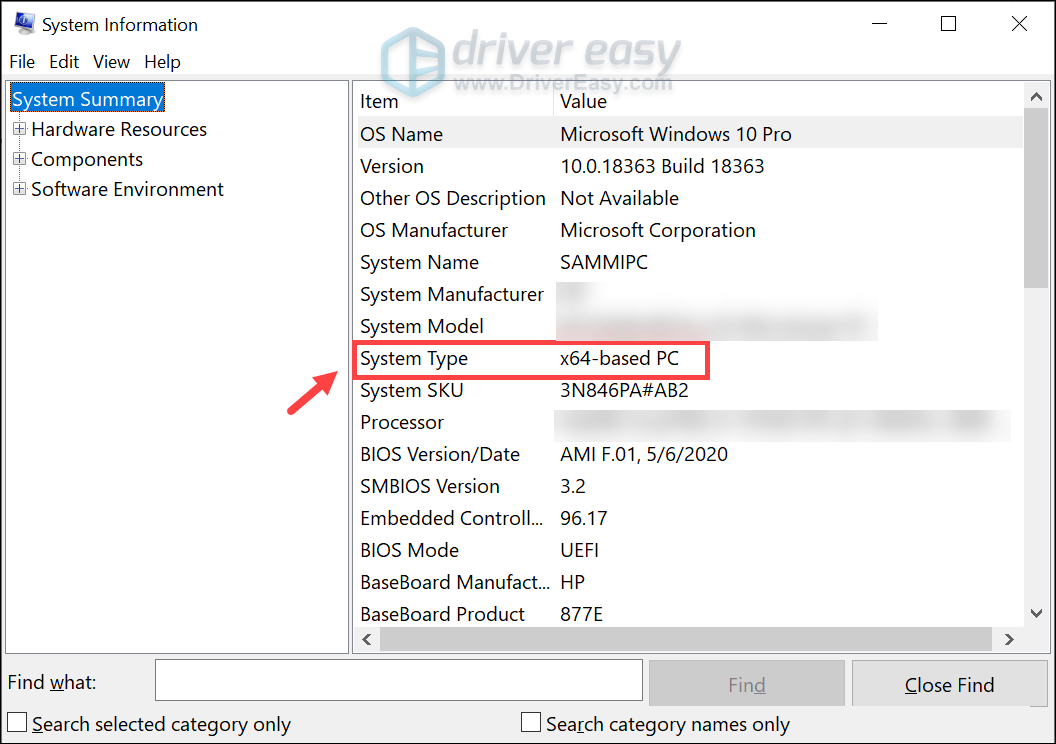
3. Actualice Windows con la herramienta de creación de medios
La herramienta de creación de Windows 10 Media es una herramienta muy útil para que los usuarios actualicen Windows 10. Si no está seguro de cómo utilizar esta utilidad, siga los pasos a continuación:
1) Descargar la herramienta de creación de medios de la página.
2) Desplácese hacia abajo hasta Crear medios de instalación de Windows 10 sección y haga clic en Descarga la herramienta ahora .
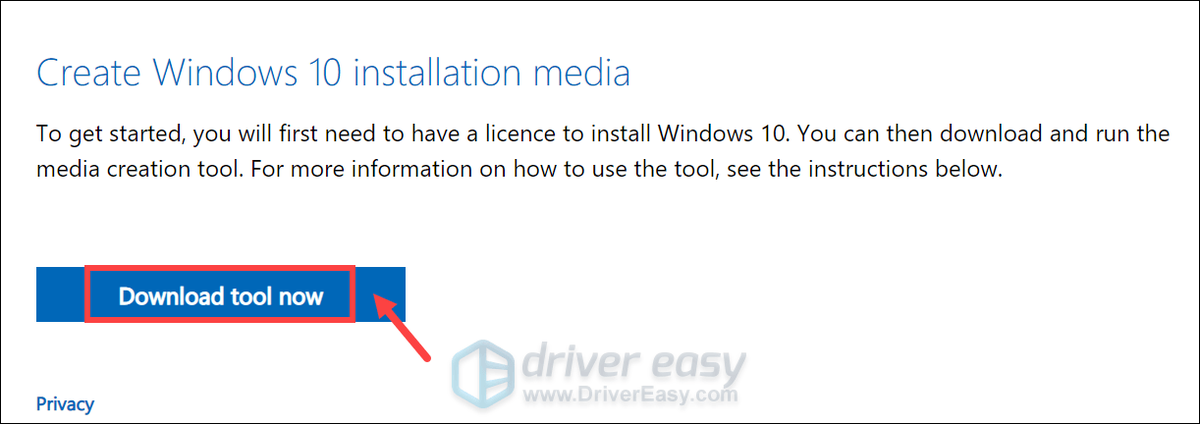
3) Una vez finalizada la descarga, haga doble clic en el archivo .exe.
Luego haga clic en Aceptar .
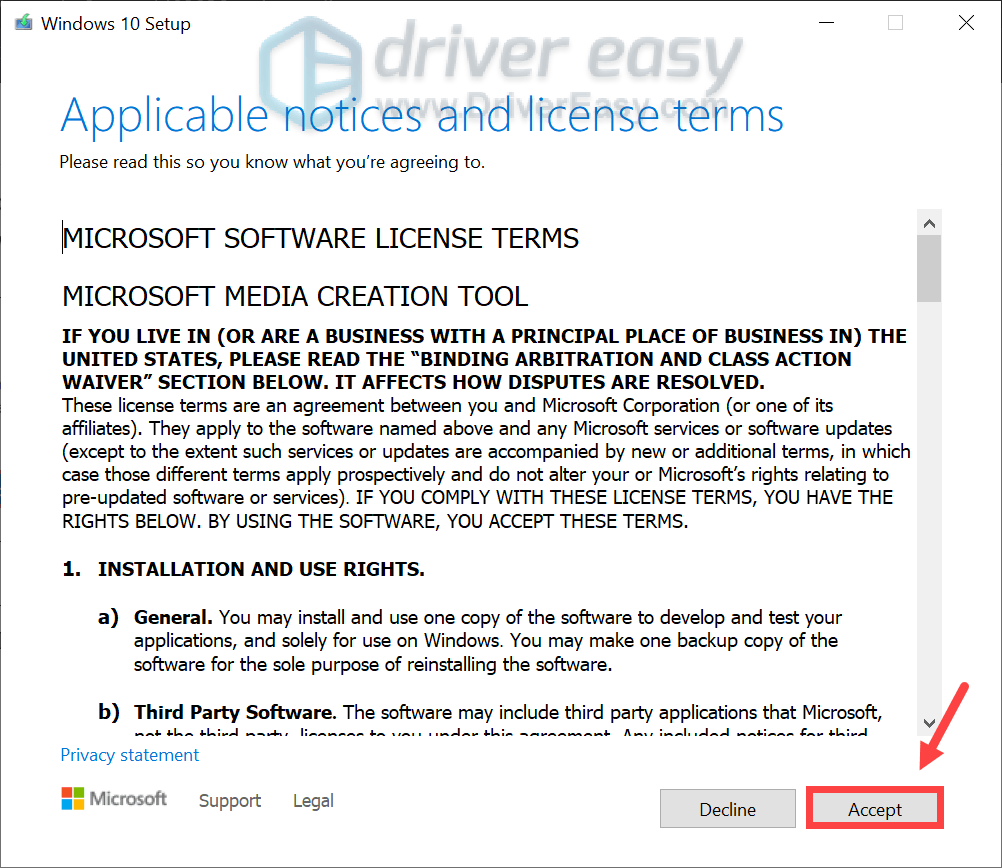
4) Marque Actualiza esta PC ahora y haga clic en Próximo .
(Si desea crear medios de instalación con una unidad flash USB o un DVD, seleccione la otra opción).
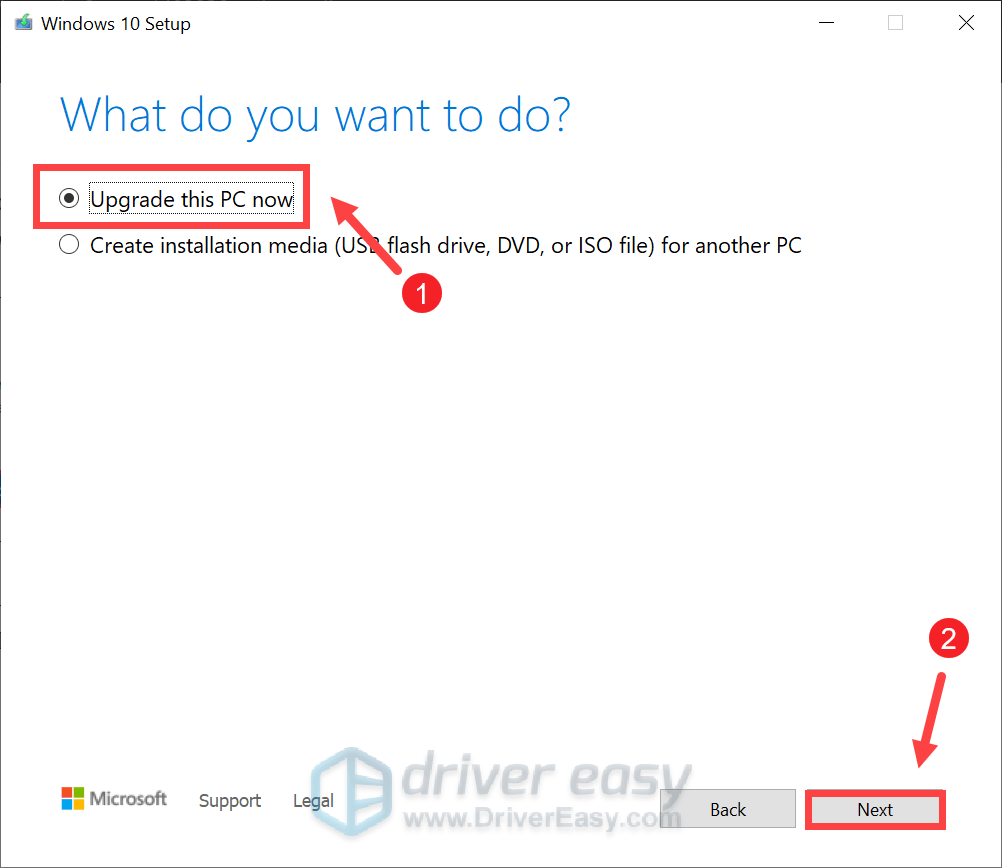
5) Cuando finalice la descarga de Windows 10, lea los avisos aplicables y los términos de licencia, luego haga clic en Aceptar .
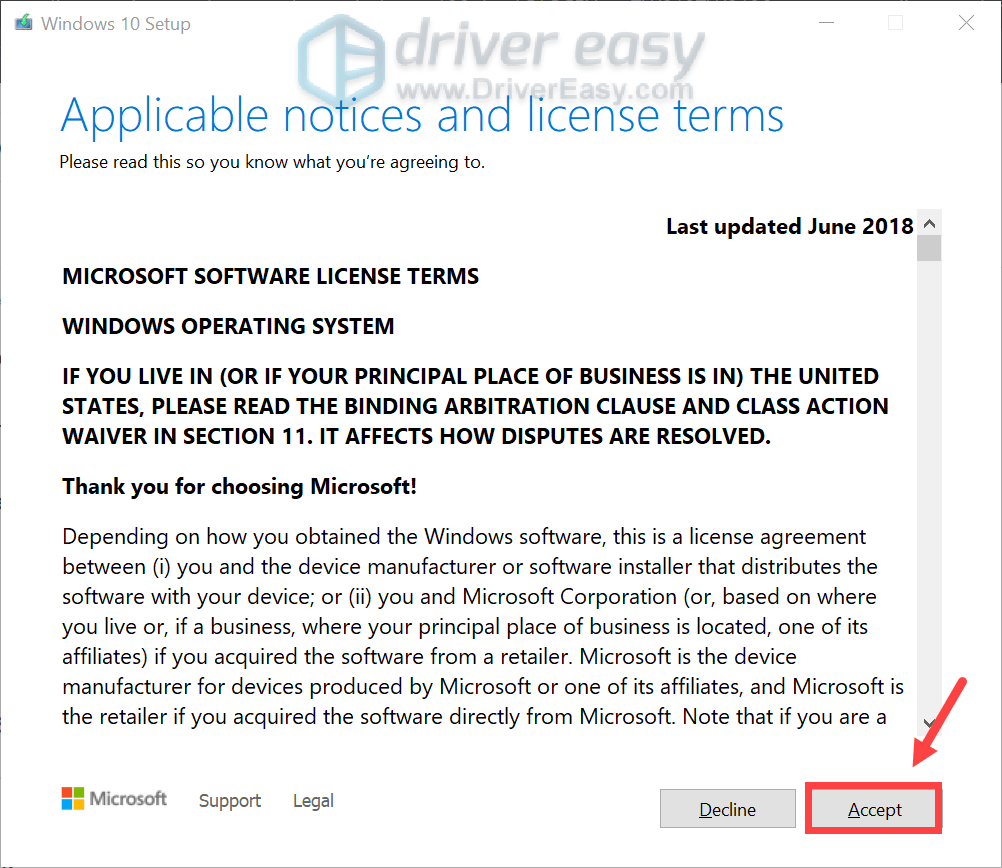
Comenzará a buscar actualizaciones, simplemente espere a que se complete el proceso.
4. Actualice los controladores de su dispositivo
Los controladores de su dispositivo juegan un papel importante en su computadora. Cuando están desactualizados o dañados, pueden surgir problemas de rendimiento notables. Mientras que para el error de actualización de Windows que está teniendo, indica un problema de compatibilidad. Para solucionarlo, puede intentar actualizar sus controladores.
Puede actualizar sus controladores a través del Administrador de dispositivos o descargar e instalar manualmente las actualizaciones en los sitios web oficiales de los fabricantes.
O
Si no tiene el tiempo, la paciencia o las habilidades informáticas para actualizar sus controladores manualmente, puede hacerlo automáticamente con Conductor fácil . Driver Easy reconocerá automáticamente su sistema, encontrará el controlador correcto para su sistema y lo descargará e instalará correctamente.
A continuación, le indicamos cómo actualizar sus controladores con Driver Easy:
1) Descargar e instale Driver Easy.
2) Ejecute Driver Easy y haga clic en el Escanear ahora botón. Driver Easy luego escaneará su computadora y detectará cualquier problema con los controladores.
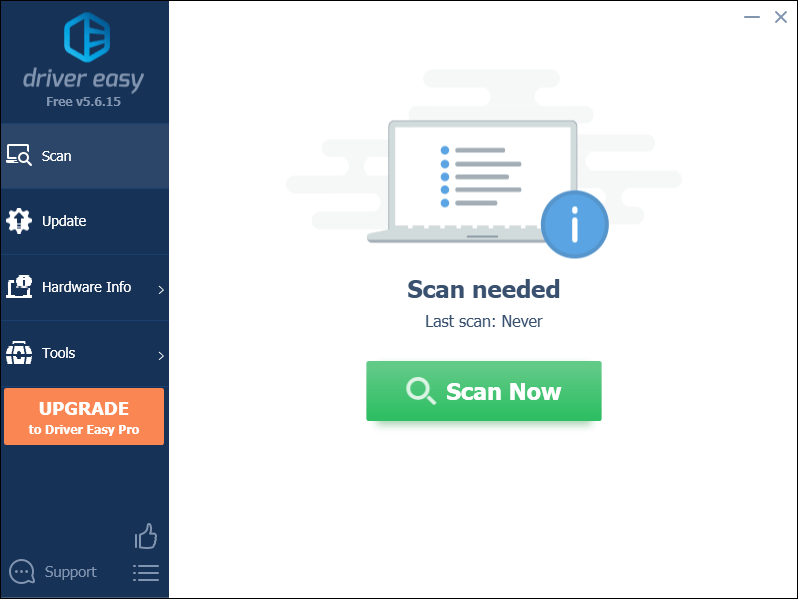
3) Haga clic en Actualizar todo para descargar e instalar automáticamente la versión correcta de todos los controladores que faltan o están desactualizados en su sistema.
(Esto requiere Versión Pro que viene con apoyo total y un 30 días de devolución de dinero garantía. Se le pedirá que actualice cuando haga clic en Actualizar todo. Si no desea actualizar a la versión Pro, también puede actualizar sus controladores con la versión GRATUITA. Todo lo que necesita hacer es descargarlos uno a la vez e instalarlos manualmente).
 La versión Pro de Driver Easy viene con soporte técnico completo . Si necesita ayuda, comuníquese con El equipo de soporte de Driver Easy a support@letmeknow.ch .
La versión Pro de Driver Easy viene con soporte técnico completo . Si necesita ayuda, comuníquese con El equipo de soporte de Driver Easy a support@letmeknow.ch . 4) Después de actualizar sus controladores, reinicie su computadora y luego verifique si hay actualizaciones de Windows para ver si su problema está resuelto.
Con suerte, puede descargar e instalar las actualizaciones de Windows 10 ahora sin recibir este mensaje de error. Si tiene alguna idea o pregunta, no dude en escribirnos en la sección de comentarios a continuación.
![[SOLUCIONADO] Pantalla Negra de Fortnite en Windows](https://letmeknow.ch/img/knowledge-base/97/fortnite-black-screen-windows.jpg)



![[SOLUCIONADO] DS4 Windows no funciona/Error al instalar el controlador](https://letmeknow.ch/img/knowledge/65/ds4-windows-not-working-driver-install-failed.jpg)
![[SOLUCIONADO] Naraka: Bladepoint Crashing](https://letmeknow.ch/img/knowledge/44/naraka-bladepoint-crashing.jpg)
